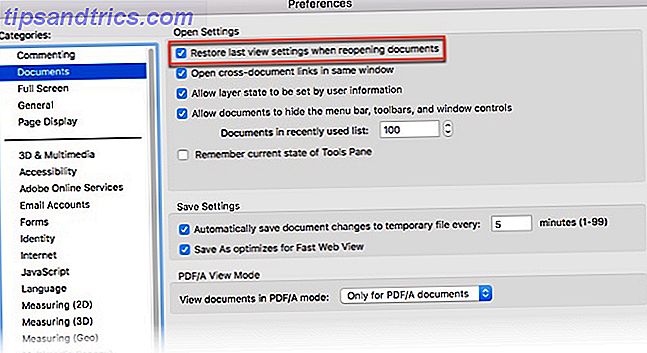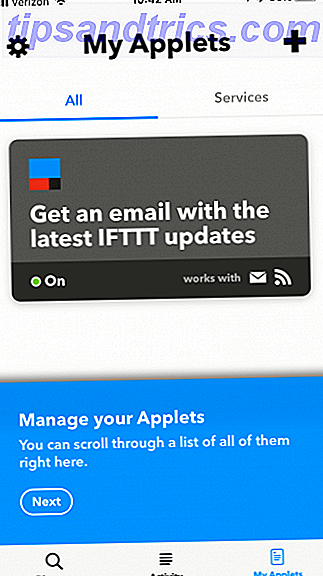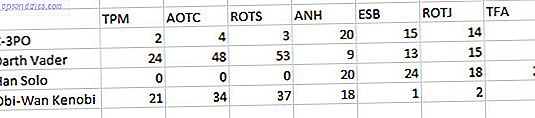Het aanpassen van waarschuwingen voor de Mail-app op Windows 10 is eenvoudig. Je kunt het in slechts een paar minuten regelen.
Open de app en klik op het tandwielpictogram rechtsonder in de zijbalk om het paneel Instellingen voor fly-out te openen. Als u op Opties in dit paneel klikt, worden de instellingen voor e-mailaccounts weergegeven.
Als u waarschuwingen voor een e-mailaccount wilt aanpassen, selecteert u deze in de vervolgkeuzelijst bovenaan en scrolt u omlaag naar het gedeelte Meldingen. Daar vindt u de bedieningselementen om aankondigingsbanners, geluiden en Action Center-updates voor e-mail aan of uit te zetten:

Wilt u het standaardgedrag aanpassen voor het markeren van e-mails als gelezen of om te wijzigen hoe Mail eruitziet? Ga terug naar het paneel Instellingen door op de knop Vorige naast Opties te klikken. De secties Accounts, Personalisatie en Lezen daar geven u nog enkele handige functies.
Pas je meldingen aan voor elk e-mailaccount? Of u activeert liever de stille uren-functie. Hier leest u hoe u rustige uren kunt instellen op Windows Hier leest u hoe u stille uren kunt instellen voor Windows Zo kunt u meldingen automatisch uitschakelen volgens een schema op Windows 8.1 of Windows 10. Lees meer om stilte te dempen meldingen helemaal?
Image Credit: illustratie van een laptop door joingate via Shutterstock